Với nhóm Facebook thì có thể lựa chọn 2, hoặc 3 quản trị việc khác nhau giúp quản lý nhóm Facebook hoạt động ổn định hơn, nhất là với nhóm Facebook đông thành viên. Chúng ta có thể dễ dàng thêm quản trị viên cho nhóm Facebook, chỉ định thành viên trong nhóm Facebook làm quản trị viên hoặc người kiểm duyệt nội dung nếu cần. Bài viết dưới đây sẽ hướng dẫn bạn thêm quản trị viên cho nhóm Facebook.
Cách thêm quản trị viên nhóm Facebook điện thoại
Bước 1:
Trước hết tại giao diện Facebook bạn nhấn vào biểu tượng 3 dấu chấm rồi chọn tiếp vào mục Nhóm. Lúc này người dùng sẽ nhấn vào mục Nhóm của bạn.
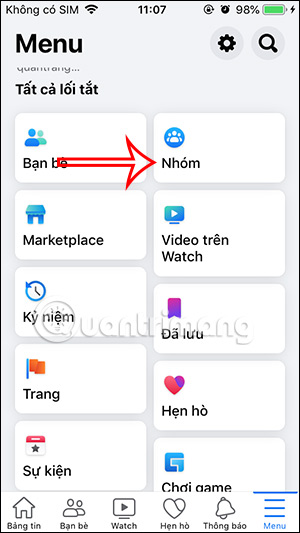
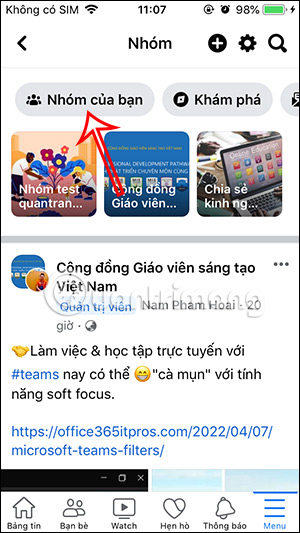
Bước 2:
Lúc này bạn sẽ nhìn thấy mục Nhóm bạn quản lý, chúng ta nhấn vào nhóm Facebook mà bạn muốn thêm quản trị viên.
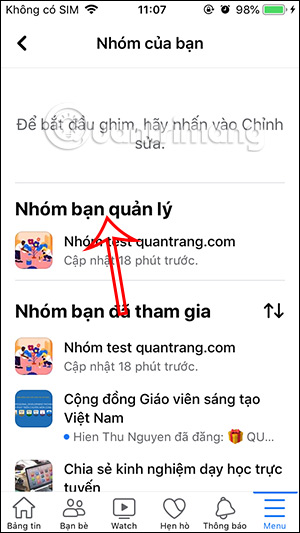
Bước 3:
Chúng ta sẽ nhấn vào tên nhóm Facebook. Lúc này bạn sẽ thấy mục Thành viên, nhấn vào mục Xem tất cả để xem tất cả thành viên trong nhóm Facebook.
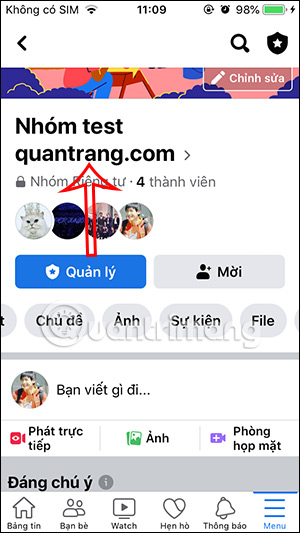
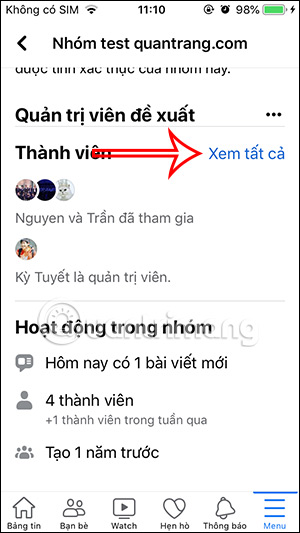
Bước 4:
Khi đó bạn sẽ tìm kiếm thành viên muốn chỉ định làm quản trị viên nhóm Facebook, nhấn và giữ vào tên thành viên đó hoặc nhấn vào biểu tượng 3 dấu chấm rồi chọn Thêm làm quản trị viên.
Khi đó chúng ta sẽ gửi lời mời tới người đó làm quản trị viên nhóm Facebook.
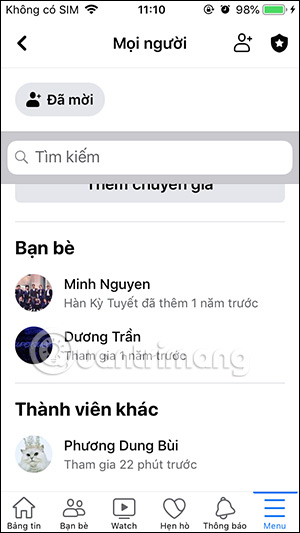
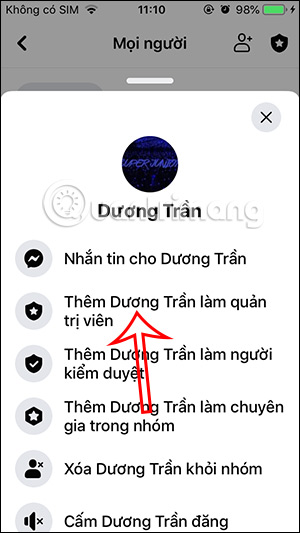
Người nhận được lời mời làm quản trị viên nhóm Facebook sẽ nhận được thông báo và lựa chọn có muốn làm quản trị viên nhóm Facebook hay không.
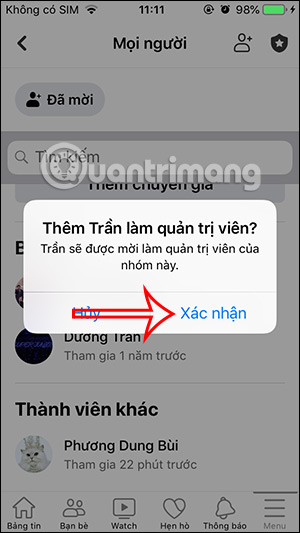
Hướng dẫn thêm quản trị viên nhóm Facebook PC
Bước 1:
Tại giao diện nhóm Facebook chúng ta sẽ cũng nhấn vào mục Nhóm để truy cập vào nhóm của bạn.
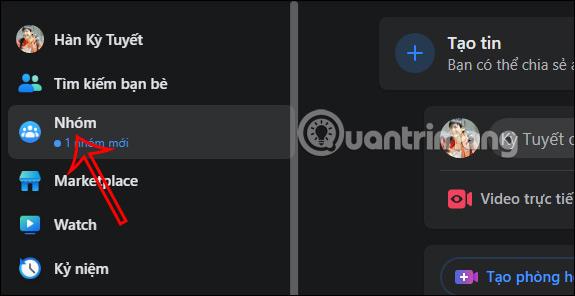
Bước 2:
Sau đó chúng ta cũng truy cập vào nhóm Facebook mà mình đang quản lý, làm quản trị viên của nhóm đó. Tại giao diện nhóm Facebook bạn nhấn vào mục Thành viên ở thanh quản lý bên trên như hình dưới đây.
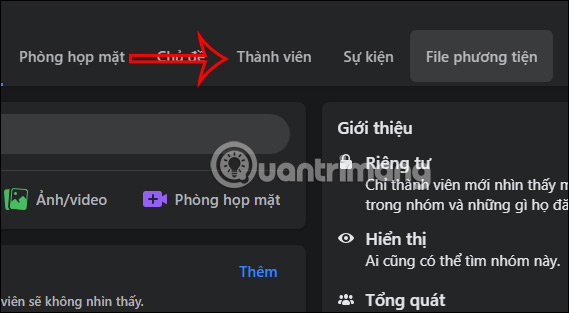
Bước 3:
Lúc này sẽ hiển thị tất cả thành viên trong nhóm Facebook. Tìm tới người muốn thêm quản trị viên cho nhóm Facebook, nhấn vào biểu tượng 3 chấm rồi chọn Thêm làm quản trị viên.
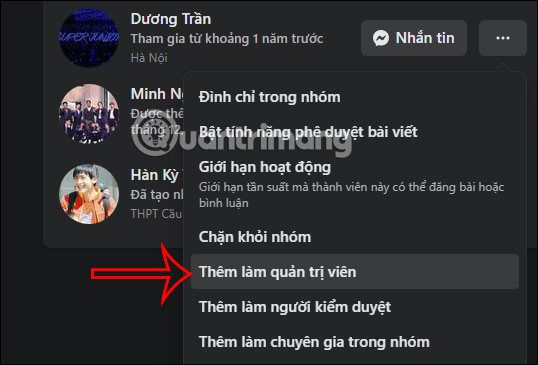
Bước 4:
Sau đó hiển thị giao diện thông báo như hình dưới đây, chúng ta nhấn vào Gửi lời mời để mời người đó làm quản trị viên nhóm Facebook là xong.
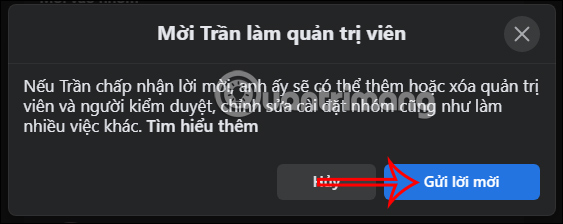
Người nhận được lời mời làm quản trị viên nhóm Facebook cũng sẽ được lựa chọn có chấp nhận lời mời của bạn hay không.
 Công nghệ
Công nghệ  AI
AI  Windows
Windows  iPhone
iPhone  Android
Android  Học IT
Học IT  Download
Download  Tiện ích
Tiện ích  Khoa học
Khoa học  Game
Game  Làng CN
Làng CN  Ứng dụng
Ứng dụng 


















 Linux
Linux  Đồng hồ thông minh
Đồng hồ thông minh  macOS
macOS  Chụp ảnh - Quay phim
Chụp ảnh - Quay phim  Thủ thuật SEO
Thủ thuật SEO  Phần cứng
Phần cứng  Kiến thức cơ bản
Kiến thức cơ bản  Lập trình
Lập trình  Dịch vụ công trực tuyến
Dịch vụ công trực tuyến  Dịch vụ nhà mạng
Dịch vụ nhà mạng  Quiz công nghệ
Quiz công nghệ  Microsoft Word 2016
Microsoft Word 2016  Microsoft Word 2013
Microsoft Word 2013  Microsoft Word 2007
Microsoft Word 2007  Microsoft Excel 2019
Microsoft Excel 2019  Microsoft Excel 2016
Microsoft Excel 2016  Microsoft PowerPoint 2019
Microsoft PowerPoint 2019  Google Sheets
Google Sheets  Học Photoshop
Học Photoshop  Lập trình Scratch
Lập trình Scratch  Bootstrap
Bootstrap  Năng suất
Năng suất  Game - Trò chơi
Game - Trò chơi  Hệ thống
Hệ thống  Thiết kế & Đồ họa
Thiết kế & Đồ họa  Internet
Internet  Bảo mật, Antivirus
Bảo mật, Antivirus  Doanh nghiệp
Doanh nghiệp  Ảnh & Video
Ảnh & Video  Giải trí & Âm nhạc
Giải trí & Âm nhạc  Mạng xã hội
Mạng xã hội  Lập trình
Lập trình  Giáo dục - Học tập
Giáo dục - Học tập  Lối sống
Lối sống  Tài chính & Mua sắm
Tài chính & Mua sắm  AI Trí tuệ nhân tạo
AI Trí tuệ nhân tạo  ChatGPT
ChatGPT  Gemini
Gemini  Điện máy
Điện máy  Tivi
Tivi  Tủ lạnh
Tủ lạnh  Điều hòa
Điều hòa  Máy giặt
Máy giặt  Cuộc sống
Cuộc sống  TOP
TOP  Kỹ năng
Kỹ năng  Món ngon mỗi ngày
Món ngon mỗi ngày  Nuôi dạy con
Nuôi dạy con  Mẹo vặt
Mẹo vặt  Phim ảnh, Truyện
Phim ảnh, Truyện  Làm đẹp
Làm đẹp  DIY - Handmade
DIY - Handmade  Du lịch
Du lịch  Quà tặng
Quà tặng  Giải trí
Giải trí  Là gì?
Là gì?  Nhà đẹp
Nhà đẹp  Giáng sinh - Noel
Giáng sinh - Noel  Hướng dẫn
Hướng dẫn  Ô tô, Xe máy
Ô tô, Xe máy  Tấn công mạng
Tấn công mạng  Chuyện công nghệ
Chuyện công nghệ  Công nghệ mới
Công nghệ mới  Trí tuệ Thiên tài
Trí tuệ Thiên tài